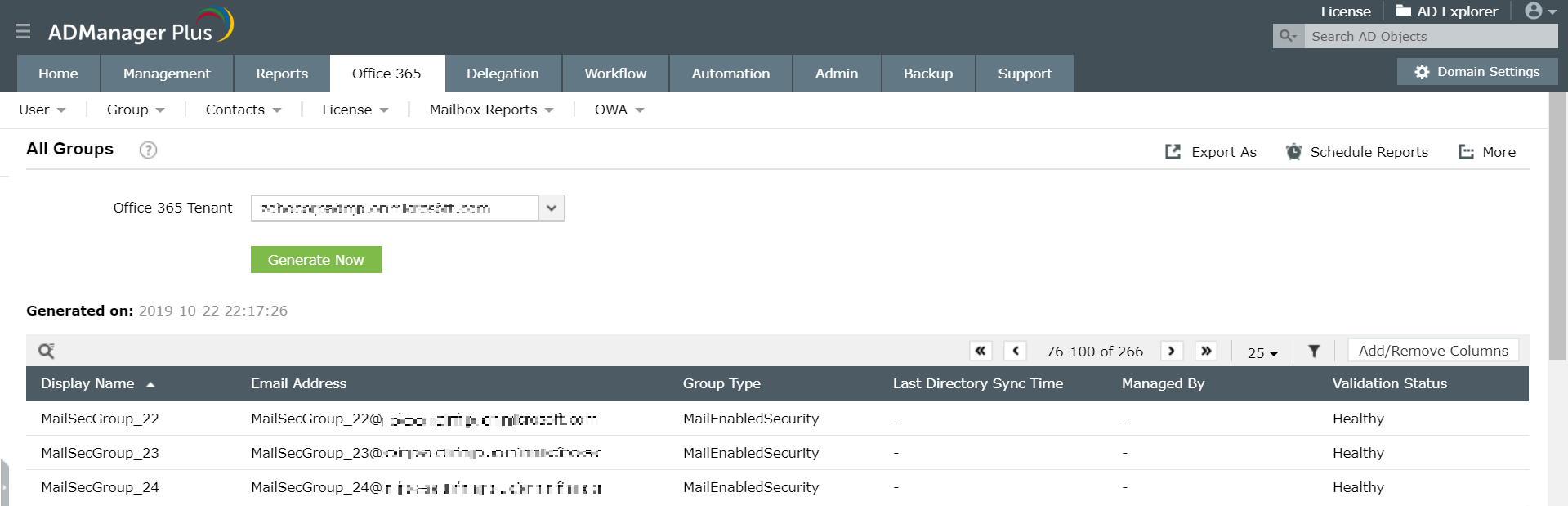Cómo obtener miembros del grupo de distribución mediante PowerShell desde Office 365
En este artículo se explica el procedimiento para utilizar PowerShell para enumerar los miembros del grupo de distribución en Exchange Online u Office 365, y exportarlos a CSV mediante el cmdlet Get-DistributionGroupMembers. También lo compara con los pasos necesarios para lograrlo con ADManager Plus, una herramienta unificada de administración e informes de Active Directory, Office 365 y Exchange, para mostrar cómo ayuda a obtener la lista de grupos de distribución y exportarla fácilmente.
Windows PowerShell
Pasos para utilizar PowerShell para obtener los miembros de la lista de grupos de distribución.
- Asegúrese de que dispone de los permisos necesarios para generar este informe.
- Obtener el valor del parámetro Identidad, que es el nombre del grupo de distribución cuyos miembros desea listar y exportar a CSV.
- Cree el script utilizando el cmdlet Get-DistributionGroupMembers
- Ejecute el script desde la ventana de PowerShell.
Un script de ejemplo para hacer una lista de los miembros del grupo de distribución en Office 365 y exportar la lista mediante PowerShell
ADManager Plus
Para obtener el informe de los miembros del grupo de distribución y exportarlo a CSV.
- Inicie el informe Group Members desde Group Reports en la pestaña Office 365.
- Seleccione el inquilino de Office 365 deseado, introduzca el nombre del grupo deseado y haga clic en Generate. Seleccione CSV en la opción de Exportar.
También puede obtener este informe para varios grupos; solo tiene que introducir los nombres de los grupos separados por una coma.
Captura de pantalla
El cmdlet de PowerShell Get-DistributionGroupMember obtendrá todos los miembros del grupo Brand Awareness Campaign Team y exportará los miembros de la lista de distribución a CSV.
Limitaciones del uso de PowerShell para obtener miembros del grupo de distribución mediante PowerShell en Office 365 o Exchange Online.
- No podrá generar este informe mediante PowerShell si no dispone de permisos suficientes y de Exchange PowerShell. Con ADManager Plus, los privilegios de los usuarios en AD nativo o Exchange no tienen que ser elevados, y se les puede permitir realizar esta operación solo en unidades organizativas o dominios específicos.
- No hay flexibilidad para incluir o excluir los grupos anidados y sus miembros mientras se genera el informe de miembros de la lista de distribución utilizando este script. Para ello, hay que crear un nuevo script. ADManager Plus ofrece la flexibilidad de incluir o excluir grupos anidados del informe.
- Para exportar este informe a cualquier otro formato en lugar de CSV, tendrá que modificar el script. Sin embargo, con ADManager Plus, se ofrece como una opción incorporada que está disponible de forma predeterminada.
- Debe saber cómo activar los scripts desde la ventana de PowerShell. ADManager Plus está puramente basado en GUI, lo que le permite realizar todas las acciones de administración e informes con solo clics del mouse desde su consola basada en la web.
- Incluso un guión mal colocado, un error tipográfico en los nombres LDAP o la falta de permisos suficientes para configurar cualquiera de los atributos utilizados en el script provocarán errores. Como todas las acciones en ADManager Plus están impulsadas por GUI, no es necesario escribir scripts, lo que elimina las posibilidades de errores.
Administración de buzones y generación de informes en una sola ventana para Exchange y Office 365 con ADManager Plus.
Obtenga una prueba gratuita de 30 días.Guías de procedimientos PowerShell relacionadas:
Para la administración de usuarios de AD
Para la administración de GPO
Para la administración de contraseñas
Para la administración de grupos de AD
Para la administración de acceso a archivos
Para la administración de equipos de AD
Para la administración de Exchange